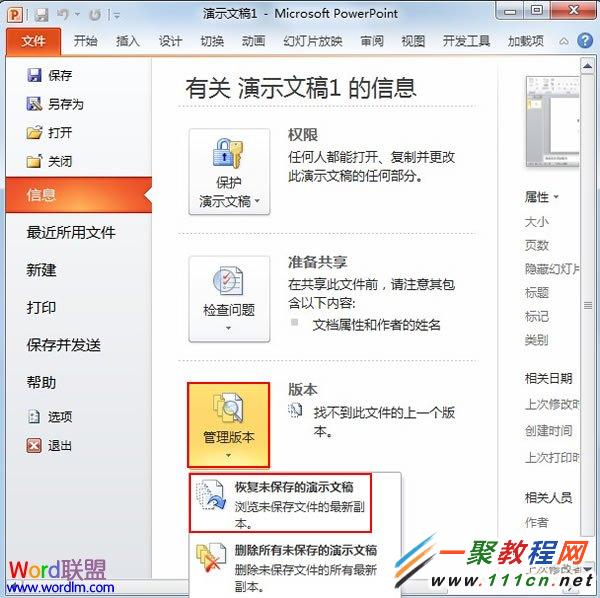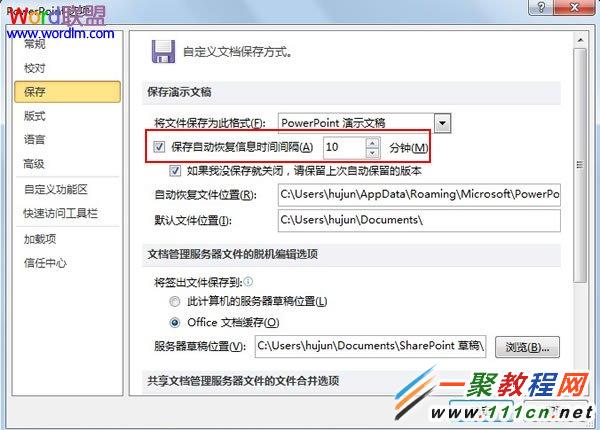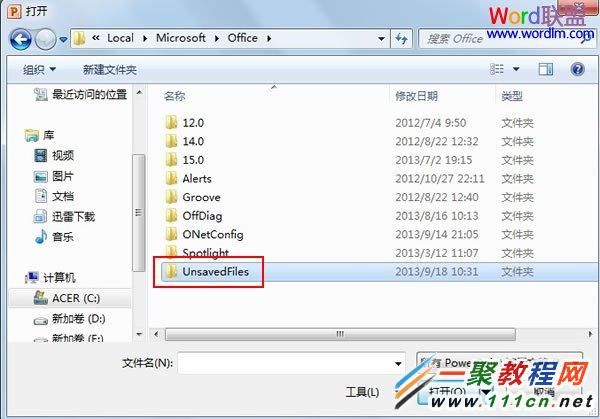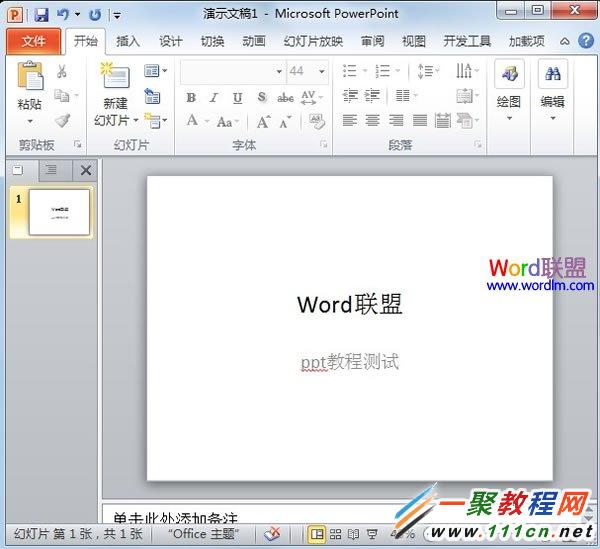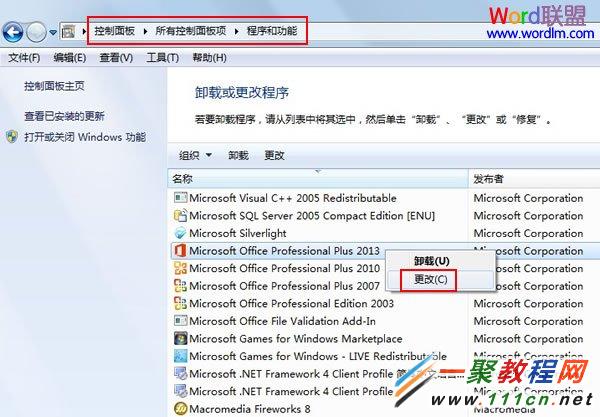最新下载
热门教程
- 1
- 2
- 3
- 4
- 5
- 6
- 7
- 8
- 9
- 10
powerpoint发现无法更正的错误问题解决办法
时间:2022-06-27 10:11:39 编辑:袖梨 来源:一聚教程网
小编碰到powerpoint错误时在写一份ppt报告时碰到了,情况是打开提示发现无法更正的错误,我尝试重启电脑结果还是无解决了,下面给各位总结解决办法。
解决方法一:
这个可能是高低版本的问题,也是设计者考虑全面了。
1.如我们打开PowerPoint2010进入之后点击"点击信息--管理版本--恢复未保存的演示文稿"。
2.进入之后找不到版本,这个我们可以是自动保存设置问题可以尝试把自动保存时间设置低点吧。
3.第一步能直接打开的话,就能看到UnsavedFiles文件夹,打开它,选中文件即可。文件夹路径:C:/Users/用户名/AppData/Local/Microsoft/Office
4.恢复之后,刚才无法保存的文件就能显示了。
解决方法二:
鉴于还有很多office2003的用户,
重启电脑再运行PowerPoint 2003,又提示:上次打开加载项“ppt reader add-in”时,PowerPoint遇到了严重错误。是否禁用该加载项?要重新激活该加载项,请单击“帮助” 菜单中的“关于 Microsoft Office PowerPoint”,然后单击“禁用项目” 点击“是”,PowerPoint终于运行了,但有人还说没解决,小编再补充一个解决方法
1."开始--控制面板"找到“程序和功能界面”中对应的“office版本”然后我们选中再右击,选择更改。
2.在打开界面我们勾选修复, 点击下一步。
3.现在只是把office修复好了,但是文件无法找到了。
相关文章
- 《弓箭传说2》新手玩法介绍 01-16
- 《地下城与勇士:起源》断桥烟雨多买多送活动内容一览 01-16
- 《差不多高手》醉拳龙技能特点分享 01-16
- 《鬼谷八荒》毕方尾羽解除限制道具推荐 01-16
- 《地下城与勇士:起源》阿拉德首次迎新春活动内容一览 01-16
- 《差不多高手》情圣技能特点分享 01-16